Részletes útmutató a videó vágásához az After Effectsben
Utóhatás egy népszerű animációs eszköztár, amelyet főként hihetetlen effektusok létrehozására és hozzáadására használnak, ez nem egy videószerkesztő platform, mint az Adobe Premiere Pro. Az igazság az, hogy az After Effects nem kínál egyéni vágóeszközt a videó egyes részei vágásához. Ehelyett billentyűparancsokat kell használnia a videók szerkesztéséhez. Ez a bejegyzés megmutatja hogyan kell klipet vágni az After Effectsben.
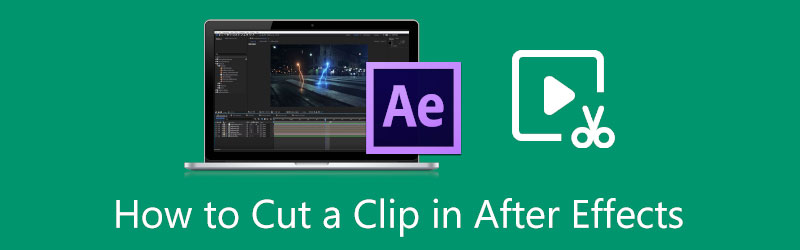
- ÚTMUTATÓ LISTÁJA
- 1. rész. Vágjon egy klipet az After Effectsben
- 2. rész. A legjobb After Effects alternatívája a videók vágásához
- 3. rész. GYIK az After Effects vágott klipekről
1. rész. Hogyan vágjunk klipet az After Effectsben
Ha ki szeretne vágni egy videoklipet az Adobe After Effects alkalmazásban, akkor a parancsikonokkal vághatja le a projekt elejét és végét. Ezenkívül használhatja Osztott réteg videó kivágásához az After Effectsben.
Indítsa el az After Effects programot a számítógépén, és hozzon létre egy új projektet. Importálja rá a videót, és válasszon új kompozíciót. A Kompozíció beállításai ablakban igény szerint testreszabhatja a különféle beállításokat. Kattintson a tetejére Fájl menüből válassza ki Importálás, és akkor Fájl a videoklip hozzáadásához.
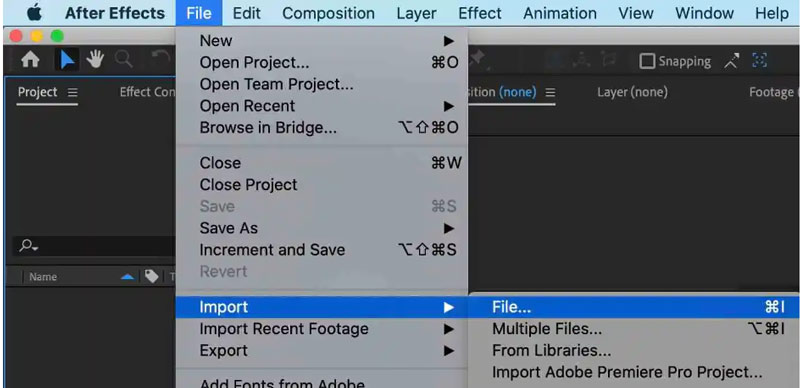
Ha ki kell vágnia egy klipet az After Effectsben, a lejátszófejet pontosan arra a képkockára húzhatja, ahol a videót vágni szeretné.
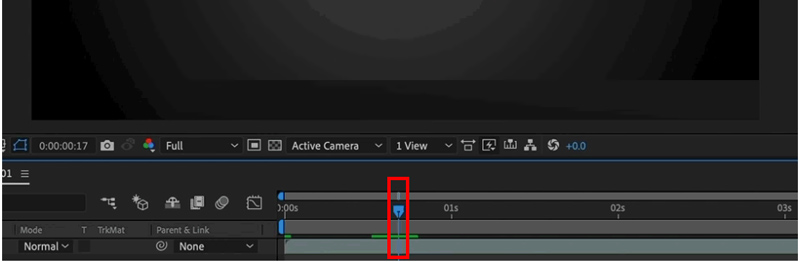
Kattintson a klip kiválasztásához az idővonalon, majd használja a Split Layer funkciót vagy a parancsikonokat az utak vágásához az After Effectsben. A tetejére kattinthat Szerkesztés menüt és válassza ki Osztott réteg legördülő menüjéből. Ezzel az Adobe After Effects automatikusan két felosztott darabot helyez két külön rétegre ezen a ponton. Ezenkívül megnyomhatja Control/Command + Shift + D videó vágásához az After Effectsben.
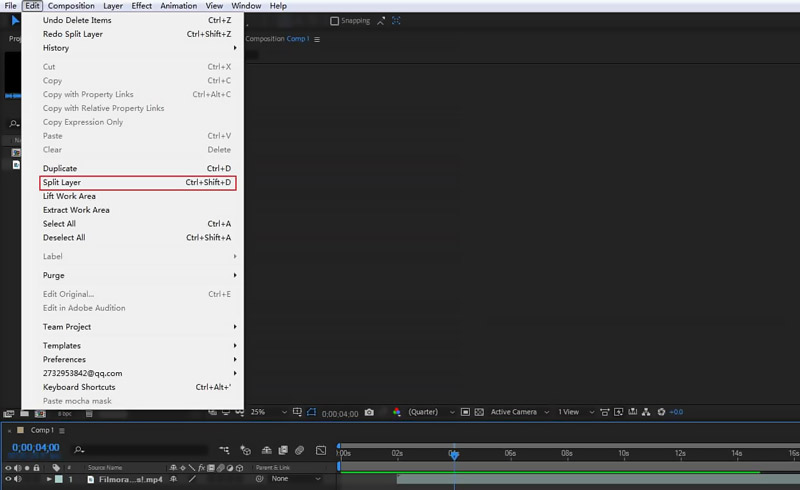
Ha elégedett a videó vágási eredménnyel, kattintson a felső Fájl menüre, és használja azt Export lehetőséget a vágott videó számítógépen való tárolására.
2. rész. A legjobb After Effects alternatíva videoklipek vágásához minőségromlás nélkül
A videók vágása az After Effectsben kissé bonyolult, különösen az új felhasználók számára. Ha egy egyszerűbb módot szeretne a videó vágására és a nem kívánt részek gyors eltávolítására, próbálkozzon a könnyen használható Video Converter Ultimate. Van egy konkrét Videóvágó eszköz a videók kivágásához és egyesítéséhez. Letöltheti, és kövesse az alábbi lépéseket a videók felosztásához.
Nyissa meg ezt a Video Converter Ultimate-et, és lépjen be Eszköztár. Görgessen le, hogy megtalálja a Videóvágó eszköz. Kattintson a megnyitáshoz.

A felugró Video Trimmer ablakban kattintson a + ikonra a kivágni kívánt videofájl kiválasztásához és hozzáadásához. Nagymértékben támogatja a 8K/5K/4K UHD, 1080p/720p HD és a szokásos SD videókat az összes népszerű videóformátumban, például MP4, MKV, WMV, MOV, AVI, FLV, MPEG és mások.
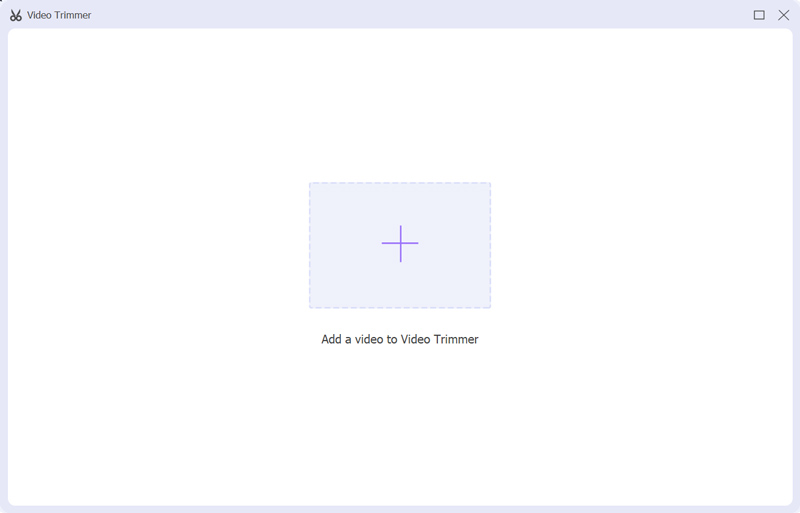
A videó betöltésekor a beépített médialejátszó automatikusan lejátssza azt. A videó kivágásához szabadon mozgathatja a bal és jobb kormányt a folyamatjelző sávon. Ezenkívül közvetlenül megadhatja a kezdő- és végpontot a videó felosztásához. Ez az After Effects alternatíva is kínálja a Gyors felosztás és szegmens hozzáadása funkciók az Ön számára vágja ki a videó egyes részeit könnyen.

Kattints a Kimenet doboz a különféle kimeneti video- és hangbeállítások testreszabásához. Például kiválaszthatja a megfelelő kimeneti formátumot, minőséget, felbontást, képsebességet, kódolót, bitrátát, hangcsatornát stb. Ezután rákattinthat a Export gombbal tárolhatja ezt a vágott videót a számítógépen, újrakódolás nélkül.
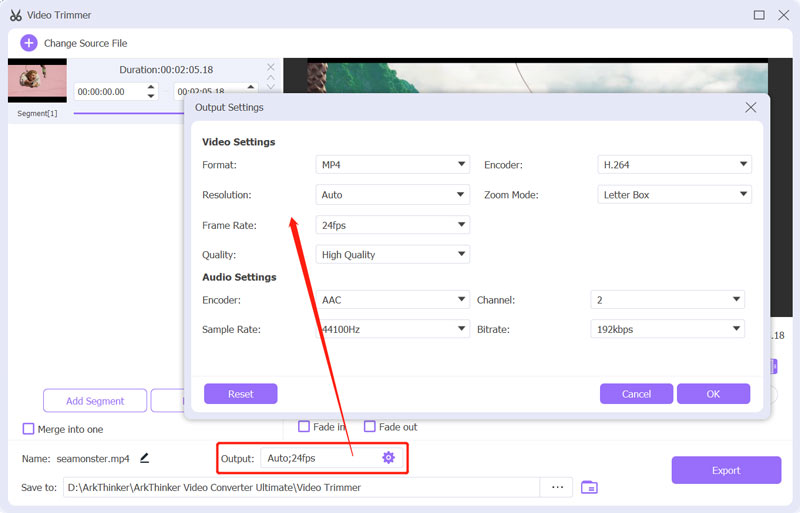
3. rész. Gyakran ismételt kérdések a Klip vágásáról az After Effectsben
Ingyenesen használható az After Effects?
Nem. Az After Effects használata nem ingyenes. Nem kínálja az alkalmazás ingyenes verzióját. De hét napig szabadon használhatod.
Az After Effectsnek van ingyenes verziója a klip online vágására?
Számos online videószerkesztő, például a Kapwing, a Clideo és a VEED.IO segíthet a videók közvetlenül a webböngészőben történő kivágásában. Az Adobe egy Adobe Express nevű online eszközt is kínál a videoklipek egyszerű szerkesztéséhez és vágásához.
Hogyan lehet ingyenesen kivágni egy videót Mac-en az iMovie segítségével?
Amikor akarod videót vágni Mac számítógépén elindíthatja az iMovie-t, létrehozhat egy új projektet, hozzáadhatja a videoklipet, majd húzhatja az idővonalra. Emelje ki a videót az idővonalon, majd húzza el a kezdő és a vég kormányt a videó ingyenes kivágásához.
Következtetés
A cikk elolvasása után megtudhatja, hogyan vághat ki klipet az After Effectsben, és hogyan vághat le videókat egy Video Trimmer segítségével. További kérdések esetén After Effects vágott klip, hagyhat nekünk üzenetet.
Mi a véleményed erről a bejegyzésről? Kattintson a bejegyzés értékeléséhez.
Kiváló
Értékelés: 4.6 / 5 (alapján 161 szavazatok)
További megoldások keresése
Ossza meg nagy videofájlját a 2022. évi 3 legjobb filmvágóval Részletes útmutató a videó vágásához Android telefonon Használható módszerek a videók világosabbá tételére számítógépeken vagy mobileszközökön Hogyan vágjunk le hangot az Audacityben, WMP-ben, iMovie-ban, Online-ban, Trimmerben Videó kivágása online, iPhone, Android és Mac/PC rendszeren Videók egyesítése iPhone-on, Androidon, számítógépen és onlineRelatív cikkek
- Videó szerkesztés
- A 10 legjobb MP4 vágó Windows, Mac, iPhone és Android eszközökhöz
- Videó elforgatása az iMovie alkalmazásban iPhone, iPad és Mac rendszeren
- 3 Video Rotator eszköz a videók ingyenes online elforgatásához
- Videó megfordítása vagy tükrözése iPhone, Android és Mac/PC készüléken
- Videók megfordítása az iMovie alkalmazásban iPhone, iPad és Mac 2022 rendszeren
- Ismerje meg, hogyan forgathat el és fordíthat meg egy videót a VLC Media Player alkalmazásban
- Ossza meg nagy videofájlját a 2022. évi 3 legjobb filmvágóval
- Részletes útmutató a videó vágásához Android telefonon
- Hogyan lehet kivágni egy videó részeit iPhone Android számítógépen
- Ismerje meg, hogyan vághat ki egy videoklipet az Adobe After Effects 2022 programban



